登录
- 微信登录
- 手机号登录
微信扫码关注“汇帮科技”快速登录
Loading...
点击刷新
请在微信【汇帮科技】内点击授权
300秒后二维码将过期
二维码已过期,点击刷新获取新二维码
登录
登录
其他登录方式
来源:汇帮科技 修改日期:2025-10-29 16:00
在日常办公中,Word文档的创建时间有时会因系统错误、误操作或归档需求而需要调整。许多用户在整理文件或提交材料时,发现时间戳与实际不符,这不仅影响效率,还可能引发管理混乱。作为文件管理的基础技能,掌握修改创建时间的方法能帮助用户更精准地控制数字文档的元数据。本教程将从系统功能、第三方工具及实用技巧等多元角度,逐步解析如何安全、高效地实现这一目标。无论您是偶尔需要微调单个文件,还是频繁处理批量文档,以下内容将为您提供清晰指引。
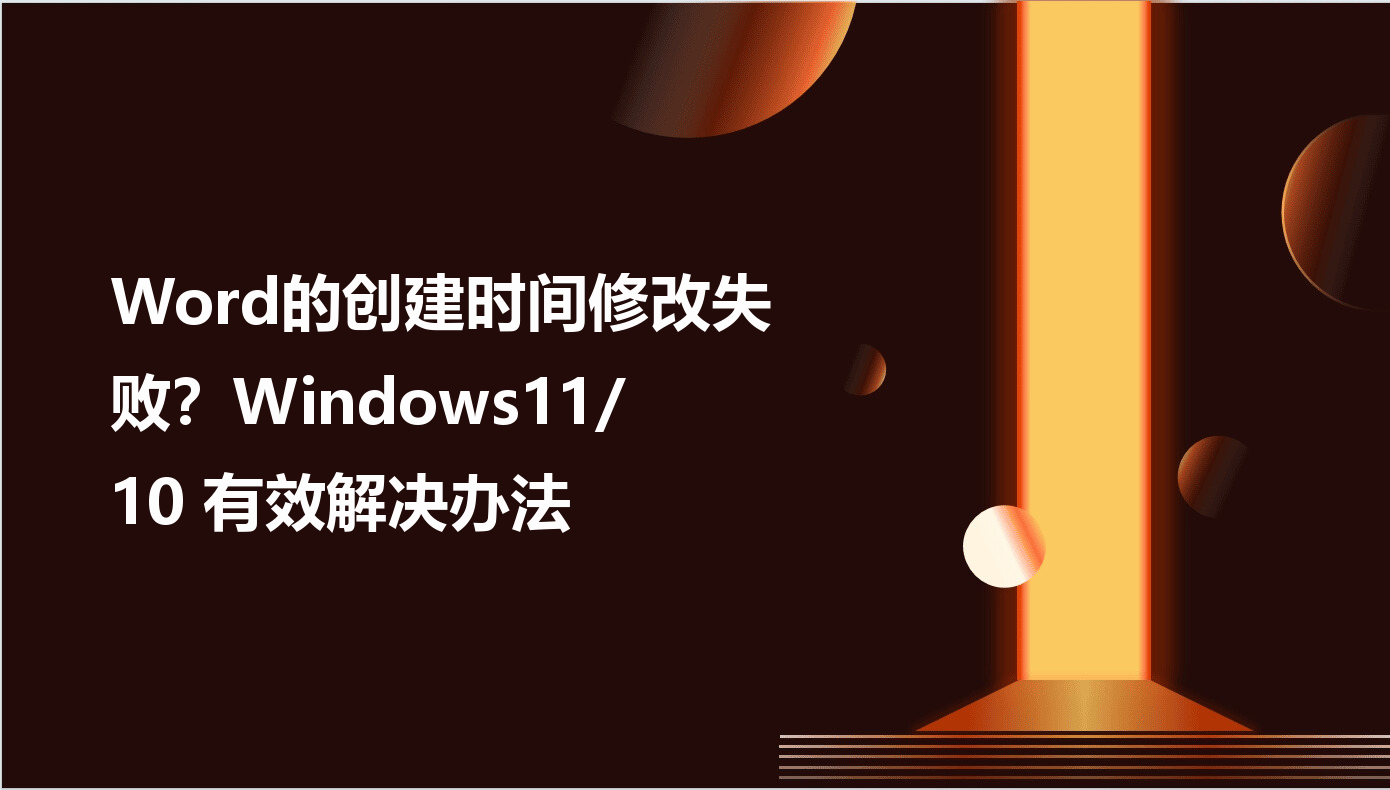
汇帮元数据编辑器是一款专注于文件属性调整的工具,支持Word、Excel等多种格式的批量处理。其界面简洁,操作直观,适合需要快速修改多个文档的用户。
步骤一:启动汇帮元数据编辑器,在主界面选择“Office文件属性编辑”功能,进入操作面板。
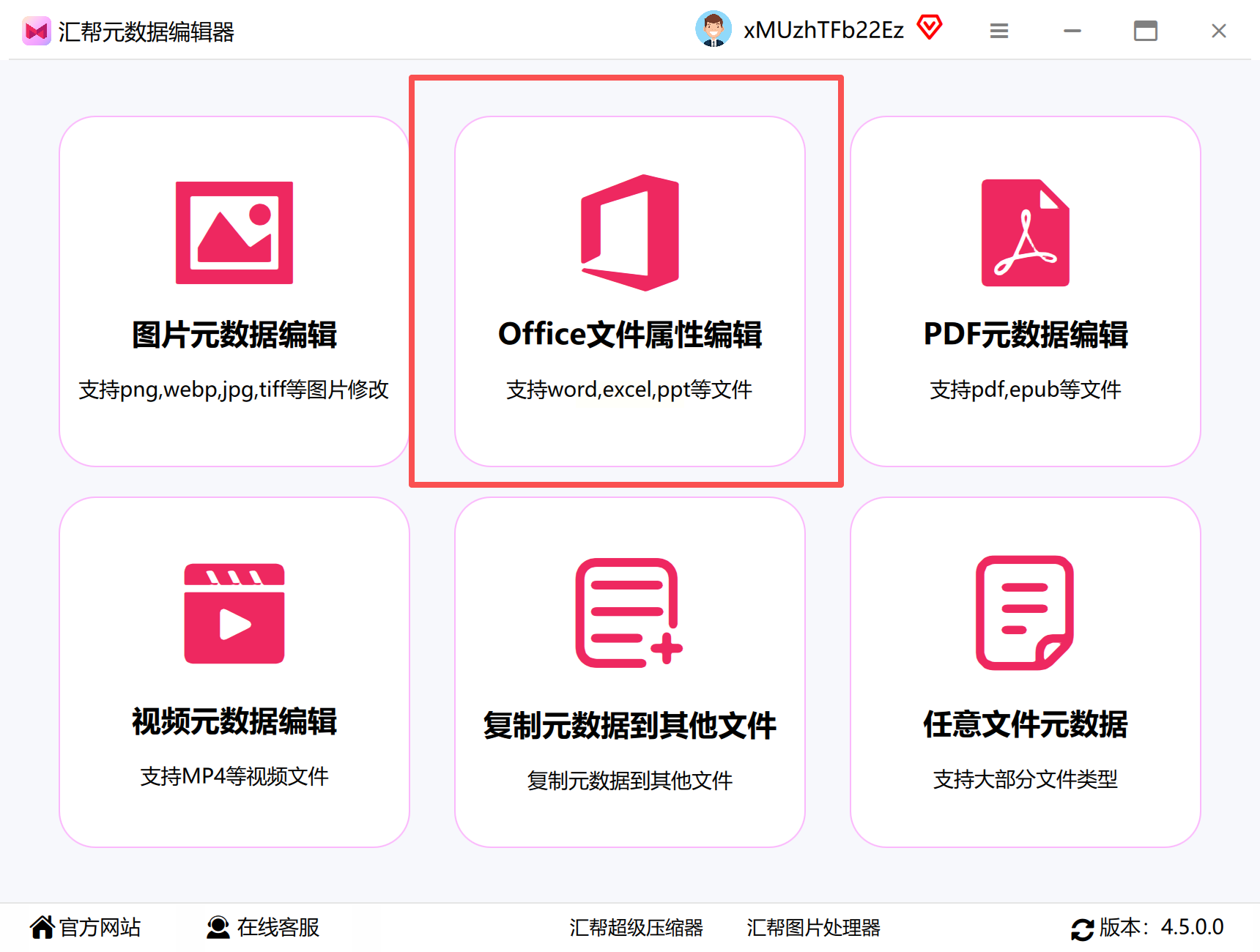
步骤二:通过点击“添加文件”按钮或直接将目标文档拖拽至指定区域,导入需要修改的Word文件。软件支持一次性导入多个文档,提升批量处理效率。
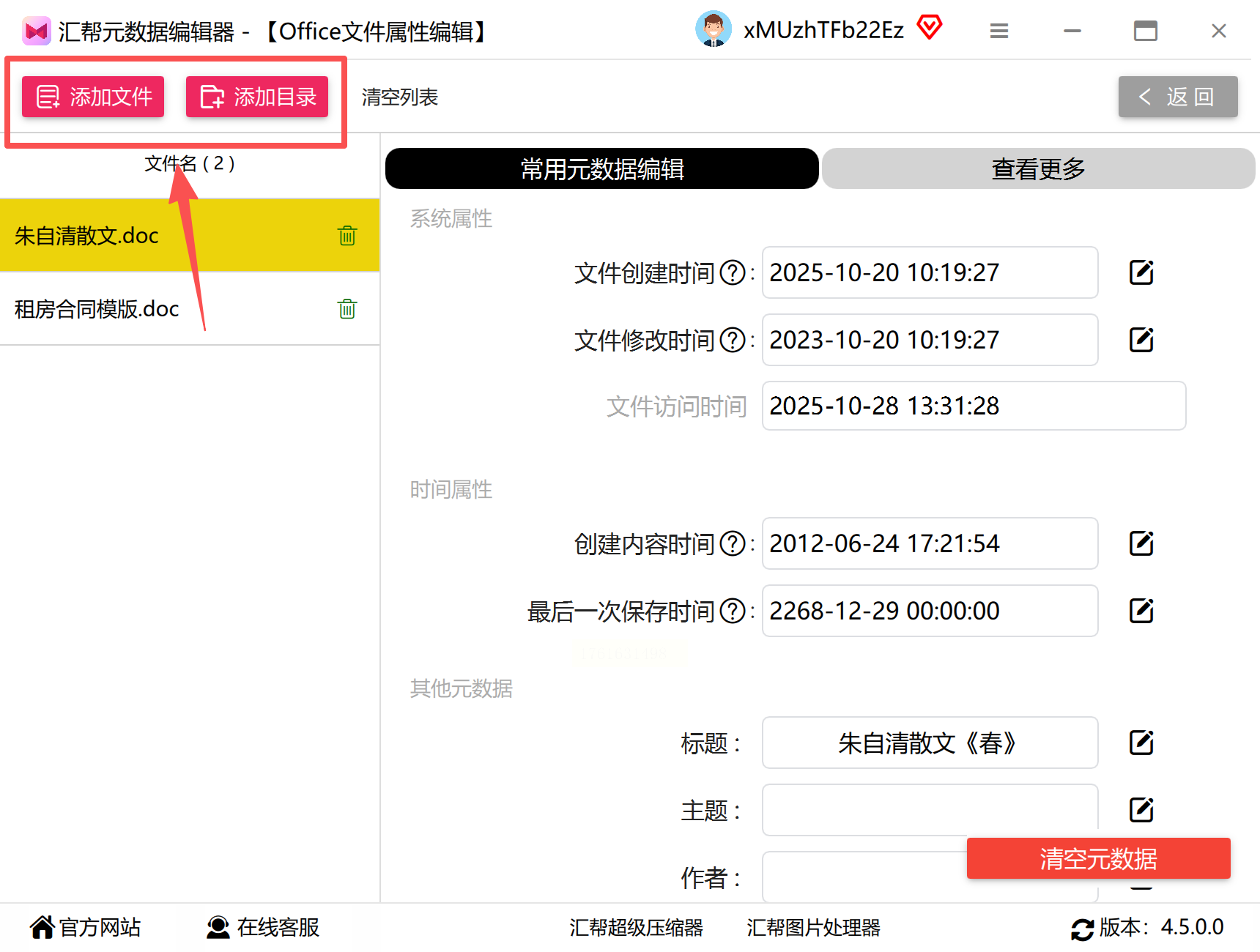
步骤三:在右侧属性列表中,找到“创建时间”字段并点击,系统会弹出时间设置窗口。
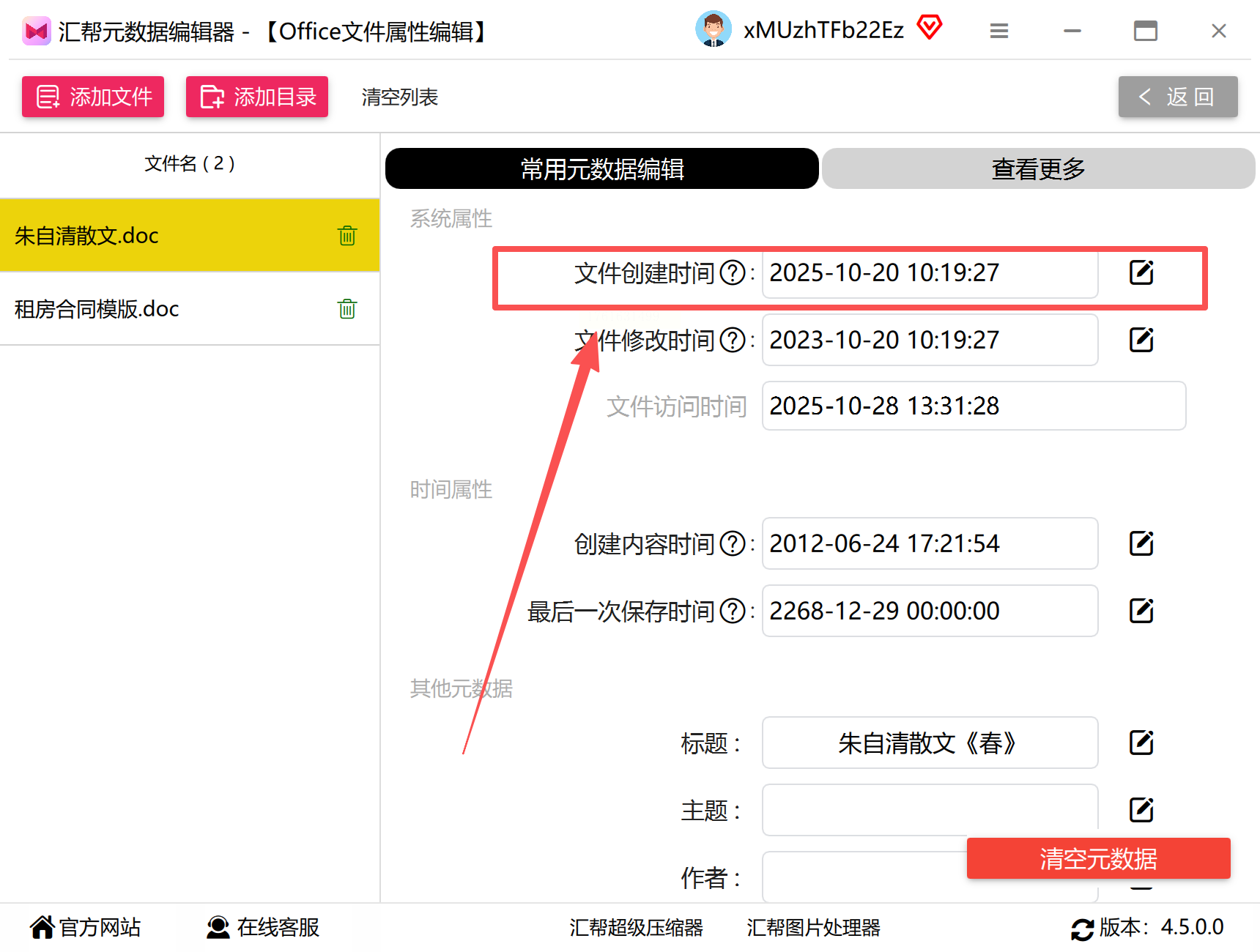
步骤四:在弹出的窗口中,手动输入或选择新的日期与时间,确认无误后点击“保存”按钮。返回主界面,选择“修改当前文件”或“修改所有文件”以应用更改。
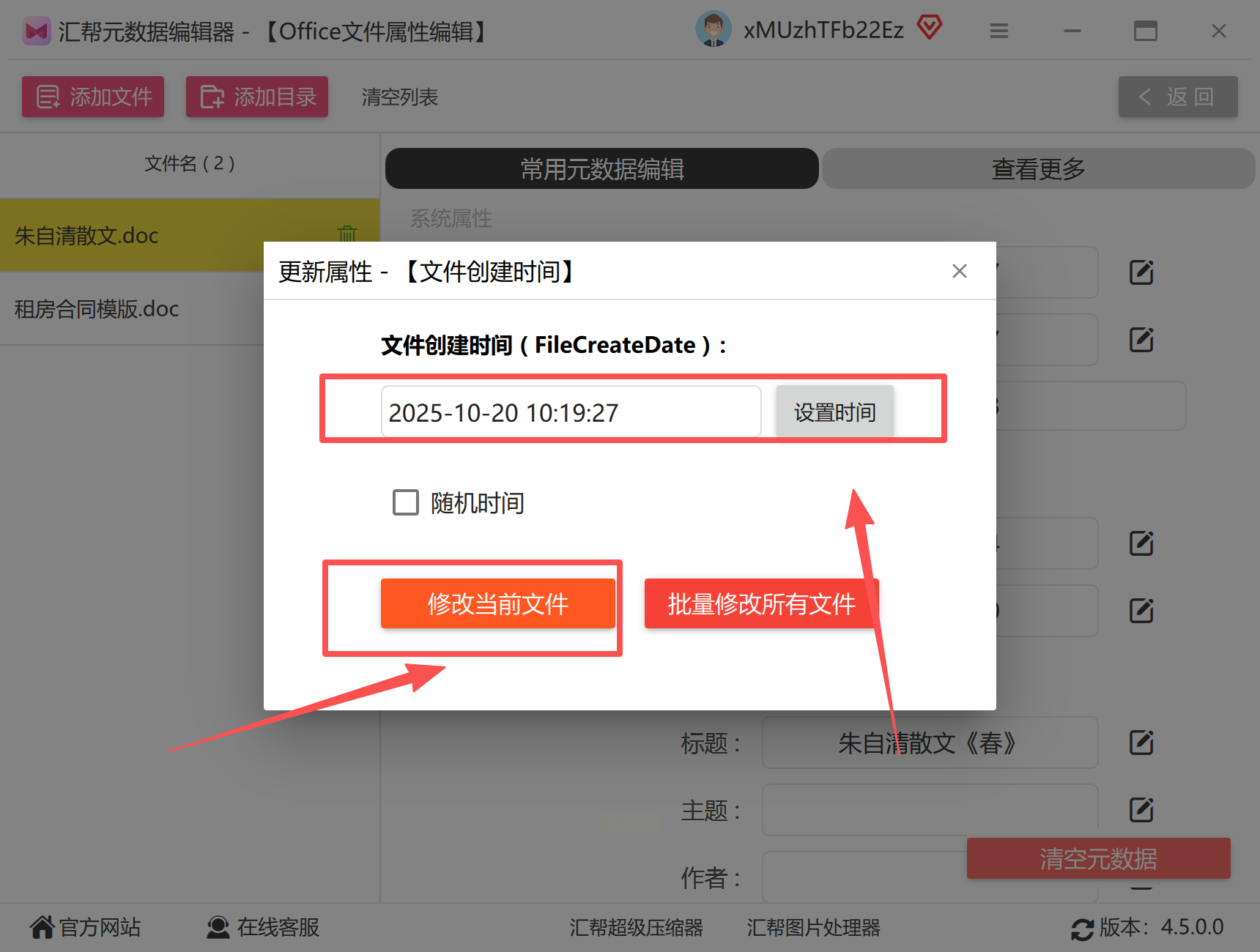
步骤五:完成后,检查文档的属性详情,确保创建时间已更新为预设值。建议在修改前后对比文件信息,避免误操作。
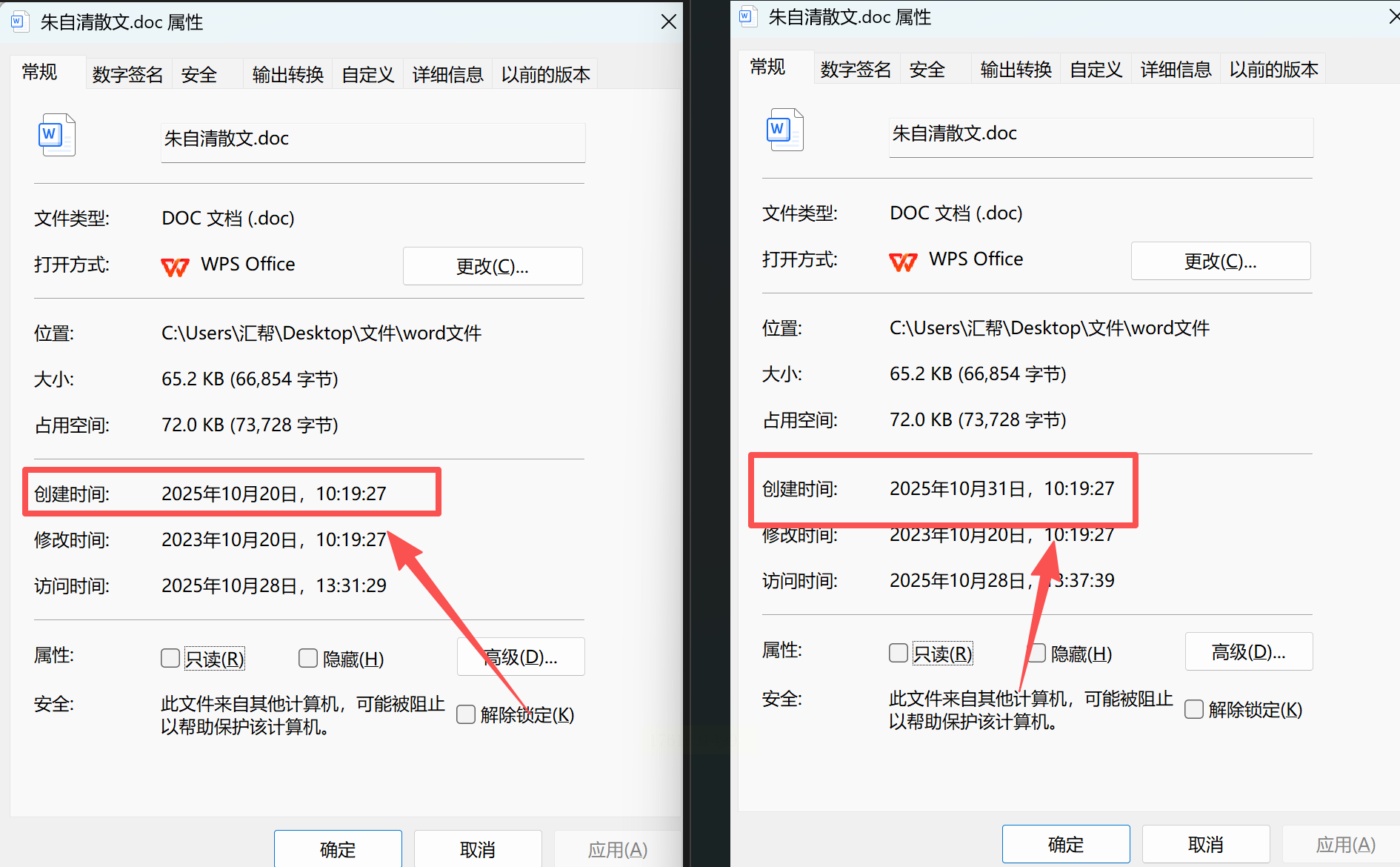
此工具的亮点在于批量处理能力,但需注意,过度依赖第三方软件可能增加系统资源占用。对于注重隐私的用户,建议在操作前备份原始文件,防止数据意外丢失。
Windows系统自带的文件属性功能提供了一种基础修改途径,适用于单个Word文档的快速调整。此方法无需安装额外软件,但兼容性因系统版本而异,例如在Windows 10或11中,部分字段可能被锁定。
步骤一:定位目标Word文档,右键单击文件图标,从菜单中选择“属性”选项。
步骤二:在属性对话框中,切换至“详细信息”标签页,浏览文件元数据列表。
步骤三:查找“创建时间”条目,如果该字段可编辑,直接输入新日期和时间;若不可修改,则表明系统限制此功能。
步骤四:点击“应用”或“确定”保存设置,然后关闭窗口。
步骤五:重新打开文档属性,验证时间是否已更新。若未成功,可尝试重启系统或结合其他方法。
这种方法优势在于零成本与易用性,但局限性明显:仅适用于简单场景,且在高版本系统中成功率较低。从用户角度分析,搜索“修改文件创建时间”的用户可能优先尝试系统自带功能,因此本方案可作为初步测试选择。

Attribute Changer是一款免费第三方工具,专用于修改文件时间戳等属性,支持批量操作与自定义设置。它适合需要高效处理多文档的用户,尤其适合团队协作或归档场景。
步骤一:下载并安装Attribute Changer软件,完成后右键单击Word文档,在上下文菜单中定位“Attribute Changer”选项。
步骤二:选择“更改属性”,进入设置界面,在“时间戳”区域找到“创建时间”输入框。
步骤三:手动输入新时间或使用内置日历工具选择日期,确保格式与系统一致。
步骤四:点击“应用”按钮执行修改,如需批量处理,可提前选中多个文件后重复操作。
步骤五:验证修改结果,通过文件属性或资源管理器查看更新后的时间。
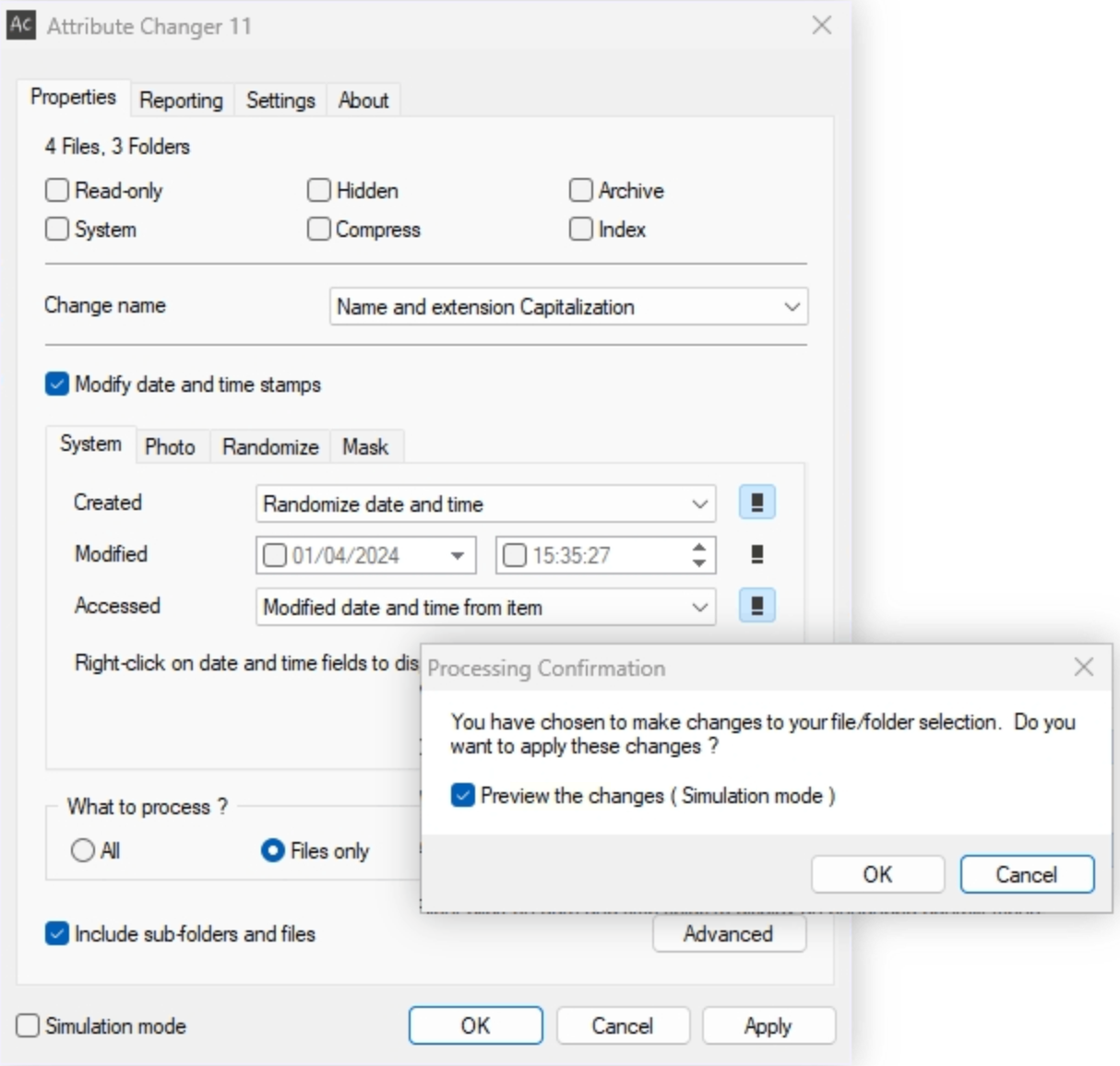
掌握Word文档创建时间的修改技巧,能显著提升文件管理效率,减少因时间错位带来的困扰。通过系统功能、第三方工具及个性化方法的结合,用户可灵活应对不同场景需求。记住,关键在于选择适合自身工作流程的方案,并始终保持操作的合规性与安全性。希望本教程能助您在数字办公中游刃有余,轻松驾驭文件元数据的每一个细节。如有更多疑问,不妨探索相关办公软件社区,获取实时更新与专家见解。
如果想要深入了解我们的产品,请到 汇帮科技官网 中了解更多产品信息!
没有找到您需要的答案?
不着急,我们有专业的在线客服为您解答!

请扫描客服二维码